La colocación de la vista en plano es útil cuando dispone de numerosas vistas de orientación en planta similar y desea que se alineen y mantengan la coordinación entre los planos. O bien, tiene presentaciones típicas, como las secciones de muro de edificios, que desea colocar en el mismo desfase para varios planos.
 Usar posiciones de vista guardadas
Usar posiciones de vista guardadas
Al seleccionar una vista colocada, utilice la ficha Modificar | Ventanas gráficas  grupo Colocación y vista para guardar, editar y administrar posiciones en un plano.
grupo Colocación y vista para guardar, editar y administrar posiciones en un plano.
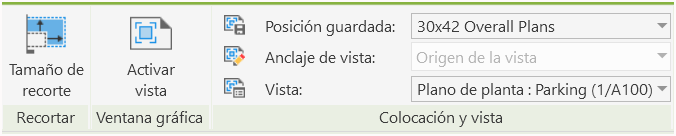
Guardar posición
Para guardar la posición de una vista en un plano, haga clic en Modificar | ficha Ventanas gráficas  grupo Colocación y vista
grupo Colocación y vista  Guardar posición o utilice el menú contextual.
Guardar posición o utilice el menú contextual.
La posición guardada puede asignarse a cualquier número de vistas para mantenerlas coordinadas entre planos:
- La asignación de una posición guardada a una vista puede realizarse antes o después de colocarla en un plano.
- Si se asigna una posición guardada antes de la colocación, cuando esa vista se inserte en un plano, se colocará automáticamente.
Para alinear vistas entre planos cuando se asignan a una posición guardada, en el grupo Colocación y vista, utilice los parámetros de Anclaje de vista:
Origen de la vista:
- Bloquea y mantiene las posiciones de la vista en los planos en relación con el origen de la vista.
- La región de recorte, si está activada y es compatible con la vista, no se tiene en cuenta para la alineación. Este método es útil para alinear vistas de orientación en planta entre planos.
- Origen de la vista es el valor por defecto para todas las vistas.
Opciones Centro, Superior izquierda, Superior derecha, Inferior derecha e Inferior izquierda:
- Bloquea y mantiene las posiciones de la vista en los planos en relación con el valor de Anclaje de vista especificado.
- La colocación del plano se revisa automáticamente en función del anclaje de vista si cambia el contorno de recorte. Este método es útil cuando se desea que las vistas se coloquen siempre en una ubicación específica del plano, como cerca de una esquina del cuadro de rotulación.
- Estas opciones de Anclaje de vista están disponibles para cualquier vista que admita la región de recorte y la tenga activada. La región Recorte de anotación se omite al calcular la posición.
Editar posición
Para modificar una posición guardada, haga clic en Editar posición en el grupo Colocación y vista, o bien utilice el menú contextual. De este modo, se activa un modo de edición en el que se puede modificar la posición de una vista colocada, así como la opción de Anclaje de vista especificada, si lo desea. Cuando haya terminado, haga clic en Finalizar para guardar los cambios o en Cancelar para salir del modo de edición sin guardar los cambios.
Una vez completada la operación, se coordinarán todas las demás vistas colocadas asignadas a la misma posición guardada.
Integración de Intercambiar vista en plano
La función Intercambiar vista en plano existente se ha integrado en estos flujos de trabajo de la siguiente manera:
- El parámetro existente Posición de ventana gráfica se ha fusionado con el nuevo parámetro Anclaje de vista.
- Anclaje de vista = Origen de la vista es el valor por defecto para todas las vistas.
- Las vistas con la región de recorte admitida y activada pueden utilizar Anclaje de vista = Centro, así como las mismas opciones de anclaje nuevas adicionales, como Superior izquierda, Superior derecha, Inferior derecha e Inferior izquierda.
Revit admite el intercambio entre vistas asignadas a una posición guardada.
- Aparece una solicitud para desactivar la posición.
- Se pueden anular con facilidad las asignaciones de las posiciones guardadas en cualquier momento, además de volver a establecer esas asignaciones.
Gestionar posiciones
Haga clic en Gestionar posiciones en el grupo Colocación y vista para abrir el cuadro de diálogo Gestionar posiciones, que muestra todas las posiciones guardadas en el modelo actual. Puede utilizar esta opción para cambiar el nombre de las posiciones guardadas y suprimirlas.
Transferir normas de proyecto
Las posiciones guardadas se pueden transferir entre modelos mediante Transferir normas de proyecto  Ver posiciones guardadas.
Ver posiciones guardadas.
Se transferirán todas las posiciones guardadas al modelo especificado. Revit comprobará si existen nombres de posiciones guardadas coincidentes, así como los valores definidos en cada uno de ellas, y le solicitará que sobrescriba si procede.
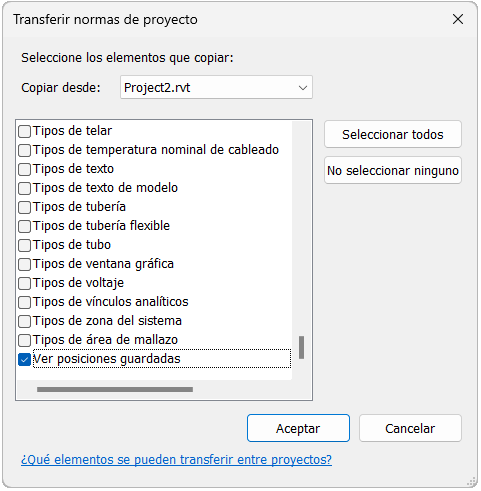
Restablecer posiciones de cuadros de rotulación
Utilice Restablecer posiciones de cuadros de rotulación para mover los ejemplares de cuadros de rotulación colocados en planos al origen por defecto.
Este comando está disponible cuando se seleccionan varios ejemplares de cuadro de rotulación o varios planos desde el Navegador de proyectos.
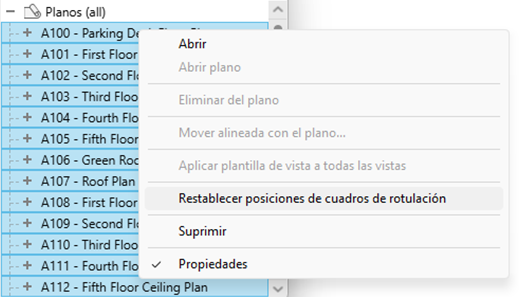
Comportamiento para las vistas que pueden aparecer en varios planos:
-
Las vistas Leyenda y Tabla gráfica de planificación de pilares, que pueden aparecer en varios planos, admiten la asignación de posiciones guardadas.
- Cuando se asigna una posición guardada a cualquier ejemplar colocado de este tipo de vista, todos los ejemplares colocados se coordinarán con la misma ubicación en el plano.
- La asignación de la posición guardada se puede anular en cualquier momento, por lo que dejará de estar asignada en todos los ejemplares colocados de la vista. A continuación, se pueden desplazar libremente por el plano.
- Se pueden anular las asignaciones de las posiciones guardadas en cualquier momento, además de volver a establecer esas asignaciones.
Comportamiento del título de vista para las vistas asignadas a una posición guardada:
En las vistas asignadas a una posición guardada, existen dos opciones para la actualización automática de los títulos de vista cuando se realicen cambios en la posición de la vista. El parámetro de tipo de ventana gráfica Conservar la posición del título existente determina este comportamiento, como se indica a continuación:
- Opción Conservar la posición del título desactivada. Los títulos de vista se desplazan con los cambios realizados en la posición de la vista. Este comportamiento es idéntico al del desplazamiento manual de una posición de vista en un plano.
- Opción Conservar la posición del título activada. Los títulos de vista no se desplazarán con los cambios en la posición de la vista; se conservan la posición y el tamaño de la línea de referencia. Este comportamiento resulta útil si los títulos de vista se encuentran en una ubicación específica del plano y no se desea desplazarlos automáticamente.
Independientemente de la configuración del parámetro, los títulos de vista siempre se pueden ajustar manualmente.